Qt项目发布的exe程序,默认是以动态链接形式的,这样发布后的程序会附带好多Qt自己的dll库,这样文件数量不仅多,而且移植到其他电脑上的时候,还可能会遇到,提示缺其他库等各种运行不起来的情况。当然办法还是有的,找到所有用到的库一块随着exe发布就可以了。其实还有一种方法就是用静态编译发布程序。
下面是静态编译的流程。
文件准备
1、安装VS2013
2、安装python2.7,并设置环境变量
3、下载Qt5.4.2源码文件,名字为 qt-everywhere-opensource-src-5.4.2.zip
lib库
5、下载openssl,去官网下载最新版即可
在D盘下新建文件夹 qt-static-build
将Qt源码解压到 D:qt-static-buildqtqt-everywhere-opensource-src-5.4.2
将icu解压到 D:qt-static-buildicu
将openssl解压到 D:qt-static-buildopenssl-0.9.8zh ,openssl需要编译,可以参考 http://www.godebug.org/index.php/archives/104/ 将编译后生成的ssl文件夹放到 D:qt-static-buildssl
文件修改
6、找到F:Qtqt-everywhere-opensource-src-5.4.2qtbasemkspecswin32-msvc2013qmake.conf 文件,将原来的
QMAKE_CFLAGS_RELEASE = -O2 -MD -Zc:strictStringsQMAKE_CFLAGS_RELEASE_WITH_DEBUGINFO += -O2 -MD -Zi -Zc:strictStringsQMAKE_CFLAGS_DEBUG = -Zi -MDd改为
QMAKE_CFLAGS_RELEASE = -O2 -MT -Zc:strictStringsQMAKE_CFLAGS_RELEASE_WITH_DEBUGINFO += -O2 -MT -Zi -Zc:strictStringsQMAKE_CFLAGS_DEBUG = -Zi -MTd就是要将MD编译模式给为MT编译模式。
开始命令操作
7、找到开始菜单 所有程序->Visual Studio 2013->Visual Studio Tools->VS2013 开发人员命令提示,打开“VS2013 开发人员命令提示”。
8、输入命令:cd D:qt-static-buildqtqt-everywhere-opensource-src-5.4.2,输入命令:F:
9、输入命令:
set PATH=C:Windows;C:WindowsSystem32;C:Ruby22in;C:Python27;C:Python27Scripts;D:qt-static-buildiculib;D:qt-static-buildicuin;D:qt-static-buildgles_sdkx86;C:Perlin;D:qt-static-buildsslin;set INCLUDE=D:qt-static-buildicuinclude;D:qt-static-buildgles_sdkinclude;D:qt-static-buildsslinclude;set LIB=D:qt-static-buildiculib;D:qt-static-buildgles_sdkx86;D:qt-static-buildssllib;"D:Program Files (x86)Microsoft Visual Studio 12.0VCvcvarsall.bat" x86 10、执行configure命令,输入:
configure -confirm-license -opensource -platform win32-msvc2013 -debug-and-release -static-prefix "D:qt-static-buildQt5.4.2-static-vs2013"-qt-sql-sqlite -qt-sql-odbc -plugin-sql-sqlite -plugin-sql-odbc -qt-zlib -qt-libpng -qt-libjpeg -opengl desktop -qt-freetype -no-qml-debug -no-angle -nomake tests -nomake examples -icu -openssl 11、上面的命令执行完后,输入命令:nmake,然后就是漫长的等待了,要几个小时呢。
12、nmake执行完后,输入命令:nmake install
到此编译QT的过程已经完成了。这时候你会在 D:qt-static-build 里面找到文件夹 Qt5.4.2-static-vs2013,这里面的所有东西都是我们静态后生成的文件。
下面是QWebKit的编译
先说下遇到的坑吧,不想看的可以忽略。
1、MTd与MDd不匹配的错误提示,这个问题我找了好长时间,原因我知道,是因为QWebKit是以MDd形式编译的,但是就是
不知道为什么要以MDd形式编译,后来我搜了下,发现Makefile文件里的参数是MD,我曾经想过要把所有Makefile里面的MD都改成MT
,但是感觉这个不靠谱,因为这些Makefile文件是动态生成的,所以肯定是生成的过程出问题了。搞了好长时间,后来发现是环境变量的
问题,由于我之前是用从官网下的exe文件安装的Qt,当时将qmake.exe所在的bin目录放到了环境变量里面。我将这个环境变量删掉,
换成上面静态编译后生成的qmake.exe所在的bin目录(F:QtQt5.4.2-static-vs2013in),这个问题就解决了。
2、安装bison的时候我放到了Program Files (x86)这个目录下面,结果命令行就将这个路径当成两个命令来处理了。就提示报错了
没找到命令。这真实太坑了。把它安装到不包含空格的目录里就好了。
先准备要用到的软件
1、ActivePerl-MSWin32.msi
2、bison-setup.exe
3、gperf-bin.zip
4、rubyinstaller.exe
5、win_flex_bison.zip
由于编译过程中用到了上面的命令,所以这些软件是缺一不可的。装完之后,记得要添加环境变量
上面的命令工具不要关,执行下面命令
set PATH=%PATH%D:qt-static-buildQt5.4.2-static-vs2013in;set INCLUDE=%INCLUDE%D:qt-static-buildQt5.4.2-static-vs2013include;然后执行命令(如果要编译成release,将--debug改成--release即可)
perl D:qt-static-buildqtqt-everywhere-opensource-src-5.4.2qtwebkitToolsScriptsuild-webkit --qt --debug --prefix=D:qt-static-buildQt5.4.2-static-vs2013执行一次后,会暂停下来,再执行一次即可。
然后就是再次漫长的等待了!
期间碰到了下面的几个错误:
错误 1、

解决办法是:找到 F:QTqt-everywhere-opensource-src-5.4.2qtwebkitSourceWebCoreplatform extTextEncodingRegistry.cpp:301
改 #if OS(WINDOWS) 为 #if OS(WINCE)
错误 2、
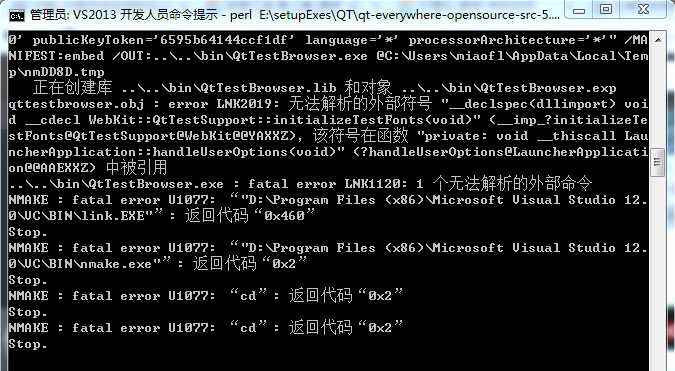
解决办法是:找到 F:QTqt-everywhere-opensource-src-5.4.2qtwebkitSourceWebCoreplatformqtQtTestSupport.h
修改:
#if defined(BUILDING_WEBKIT)#define TESTSUPPORT_EXPORT Q_DECL_EXPORT#else#define TESTSUPPORT_EXPORT Q_DECL_IMPORT#endif为
#if defined(BUILDING_WEBKIT)#define TESTSUPPORT_EXPORT /*Q_DECL_EXPORT*/#else#define TESTSUPPORT_EXPORT /*Q_DECL_IMPORT*/#endif然后重新执行上面的命令。
最后执行下面的命令,将生成的libs和头文件放到D:qt-static-buildQt5.4.2-static-vs2013里面
cd F:QTqt-everywhere-opensource-src-5.4.2qtwebkitWebKitBuildDebug
nmake install
至此,整个Qt和QWebKit已经编译完成。
我将文件组织了下
在 D:qt-static-buildQt5.4.2-static-vs2013 里面新建目录 thirdpart 将上面的icu和ssl文件夹复制到里面,然后新建webkit目录,将webkit用到的库复制到里面
如图:
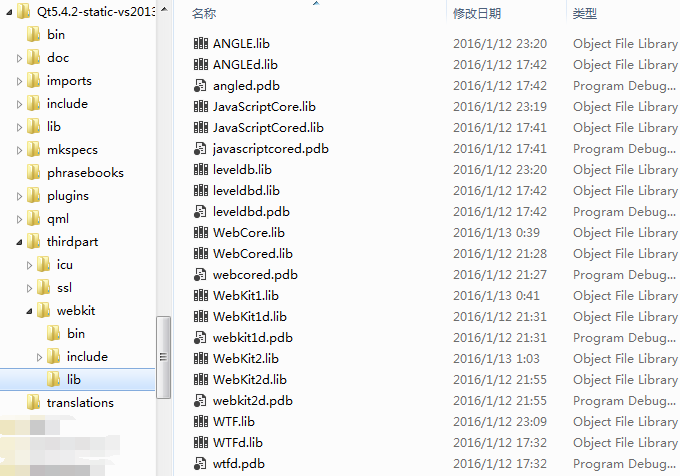
静态编译后的文件我已经上传到我的网盘了,大家可自行去下载。http://pan.baidu.com/s/1mhquqSC
下面来新建项目测试一下
添加环境变量
变量名:QTDIR-STATIC
变量值:D:qt-static-buildQt5.4.2-static-vs2013
用VS2013创建项目
1、打开VS2013,文件 -> 新建项目 -> 模块 -> Visual C++ -> Win32 -> Win32 项目,输入项目名称QtStaticTest,点击确定按钮,创建一个新项目。然后在Win32 应用程序向导里面选择新项目,点击完成。如图:

2、修改项目属性,右击 项目 -> 属性,打开属性页面。
配置属性 -> C/C++ -> 常规 附加包含目录,修改为$(QTDIR-STATIC)/include,如图:
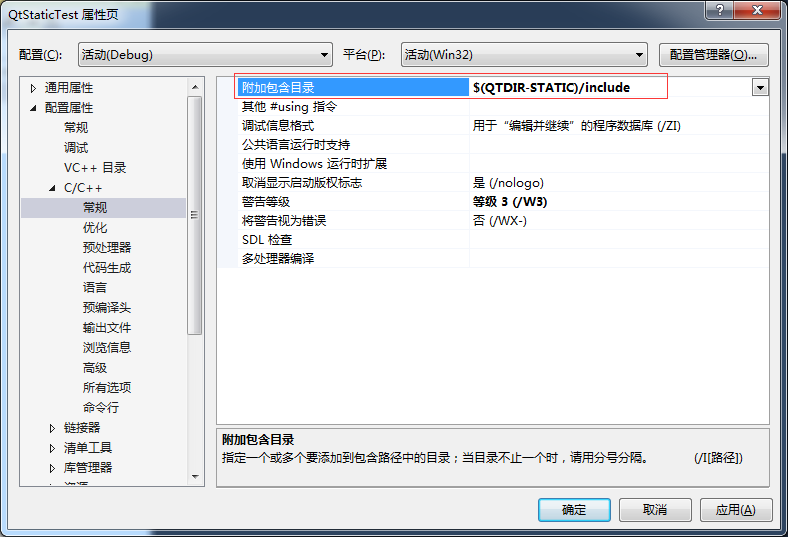
配置属性 -> C/C++ -> 代码生成 运行库,改为MTd,如图:

配置属性 -> 链接器 -> 常规 附加库目录,添加
$(QTDIR-STATIC)lib$(QTDIR-STATIC)pluginsplatforms$(QTDIR-STATIC)pluginsimageformats$(QTDIR-STATIC)pluginsearer$(QTDIR-STATIC) hirdparticulib$(QTDIR-STATIC) hirdpartssllib$(QTDIR-STATIC) hirdpartwebkitlib,如图:
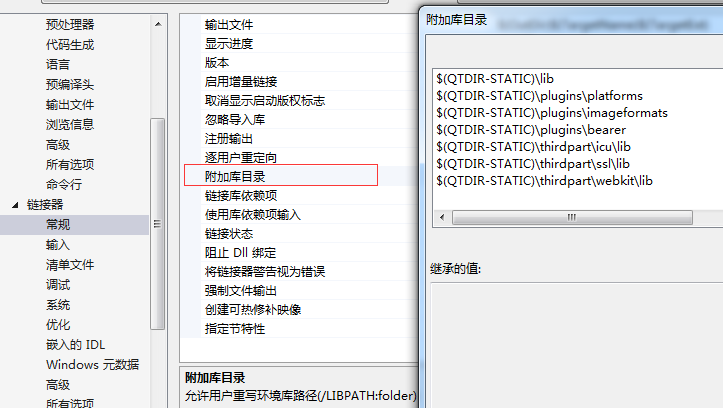
配置属性 -> 链接器 -> 输入 附加依赖项,添加以下内容:
/OPT:REF
qtmaind.lib
Qt5Cored.lib
Qt5Guid.lib
Qt5Widgetsd.lib
Qt5PlatformSupportd.lib
Qt5OpenGLd.lib
Qt5WebKitd.lib
Qt5WebKitWidgetsd.lib
Qt5MultimediaWidgetsd.lib
Qt5PrintSupportd.lib
Qt5Networkd.li
Qt5Sensorsd.lib
Qt5Sqld.lib
Qt5Positioningd.lib
Qt5Multimediad.lib
qwindowsd.lib
qddsd.lib
qicnsd.lib
qicod.lib
qjp2d.lib
qmngd.lib
qtgad.lib
qtiffd.lib
qwbmpd.lib
qwebpd.lib
WebKit1d.lib
WebCored.lib
version.lib
ANGLEd.lib
leveldbd.lib
JavaScriptCored.lib
WTFd.lib
sicuind.lib
sicuucd.lib
sicudtd.lib
winspool.lib
shlwapi.lib
rpcrt4.lib
comdlg32.lib
oleaut32.lib
imm32.lib
winmm.lib
glu32.lib
opengl32.lib
gdi32.lib
qtharfbuzzngd.lib
qgenericbearerd.lib
qnativewifibearerd.lib
dnsapi.lib
crypt32.lib
kernel32.lib
user32.lib
shell32.lib
uuid.lib
ole32.lib
advapi32.lib
ws2_32.lib
mpr.lib
qtmaind.lib
Qt5Cored.lib
Qt5Guid.lib
Qt5Widgetsd.lib
Qt5PlatformSupportd.lib
Qt5OpenGLd.lib
Qt5WebKitd.lib
Qt5WebKitWidgetsd.lib
Qt5MultimediaWidgetsd.lib
Qt5PrintSupportd.lib
Qt5Networkd.li
Qt5Sensorsd.lib
Qt5Sqld.lib
Qt5Positioningd.lib
Qt5Multimediad.lib
qwindowsd.lib
qddsd.lib
qicnsd.lib
qicod.lib
qjp2d.lib
qmngd.lib
qtgad.lib
qtiffd.lib
qwbmpd.lib
qwebpd.lib
WebKit1d.lib
WebCored.lib
version.lib
ANGLEd.lib
leveldbd.lib
JavaScriptCored.lib
WTFd.lib
sicuind.lib
sicuucd.lib
sicudtd.lib
winspool.lib
shlwapi.lib
rpcrt4.lib
comdlg32.lib
oleaut32.lib
imm32.lib
winmm.lib
glu32.lib
opengl32.lib
gdi32.lib
qtharfbuzzngd.lib
qgenericbearerd.lib
qnativewifibearerd.lib
dnsapi.lib
crypt32.lib
kernel32.lib
user32.lib
shell32.lib
uuid.lib
ole32.lib
advapi32.lib
ws2_32.lib
mpr.lib
这里面有的库,可能用不到,大家可自行删除。
如图:
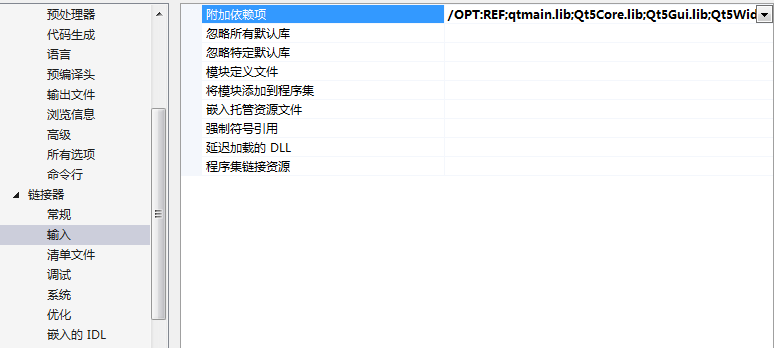
3、新建文件main.cpp。添加以下内容:
#include <QtWidgets/QApplication> #include <QtWidgets/QPushButton> #include <QtWidgets/QMainWindow> #include <QtWebKitWidgets/QWebView>
#ifdef QT_STATIC #include <QtCore/QtPlugin> Q_IMPORT_PLUGIN(QWindowsIntegrationPlugin) Q_IMPORT_PLUGIN(QDDSPlugin) Q_IMPORT_PLUGIN(QICNSPlugin) Q_IMPORT_PLUGIN(QICOPlugin) Q_IMPORT_PLUGIN(QJp2Plugin) Q_IMPORT_PLUGIN(QMngPlugin) Q_IMPORT_PLUGIN(QTgaPlugin) Q_IMPORT_PLUGIN(QTiffPlugin) Q_IMPORT_PLUGIN(QWbmpPlugin) Q_IMPORT_PLUGIN(QWebpPlugin) Q_IMPORT_PLUGIN(QGenericEnginePlugin) Q_IMPORT_PLUGIN(QNativeWifiEnginePlugin) #endif // QT_STATIC
int main(int argc, char *argv[]) { QApplication app(argc, argv);
QMainWindow* window = new QMainWindow(); window->resize(500, 450);
QPushButton* btn = new QPushButton(window); btn->setText("Hello World!"); btn->setGeometry(10, 10, 80, 20);
QWebView* webView = new QWebView(window); webView->setGeometry(100, 15, 350, 420); webView->setUrl(QUrl("http://www.163.com"));
window->show();
return app.exec(); }
运行,如图:

好了,一个Hello World已经成功运行了。
注意一点,用到的Plugins要通过Q_IMPORT_PLUGIN,导入进去。否则的话就会报错了。
有人会问,上面要引用那么多lib文件我是怎么知道的,其实我是先通过QtCreator创建一个项目,成功编译并运行后,通过命令
qmake -r -spec win32-msvc2013 -tp vc 转化为VS2013项目,然后启动后,查看项目属性才知道的。